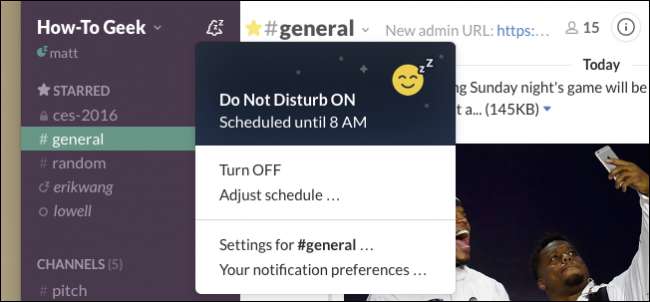
Slack a devenit un instrument vital de comunicare pentru multe companii, în special cele cu mulți angajați la distanță. Dar nimeni nu vrea să primească pings la fiecare oră din fiecare zi.
Aici, la How-To Geek, ne place Slack și am mai scris despre asta, oferindu-vă câteva indicații excelente despre cum să deveniți un utilizator slack power și cele mai bune moduri să cauți lucruri trebuie absolut să găsești. Dar într-o lume întotdeauna conectată, trebuie să vă gestionați notificările dacă vreți vreodată să „mergeți acasă” la sfârșitul zilei de lucru. Din fericire, notificările s-au îndrăgostit în ultimele actualizări Slack, cu o mulțime de funcții pentru a vă gestiona orele de oprire și confidențialitatea.
Puteți participa rapid la notificări făcând clic pe pictograma sonerie din partea de sus a panoului de navigare. Primul lucru pe care îl puteți face este să amânați notificările. Acest lucru vă permite să opriți toate notificările pentru a vă deranja pentru o anumită durată, cum ar fi 20 de minute, o oră, până la 24 de ore.
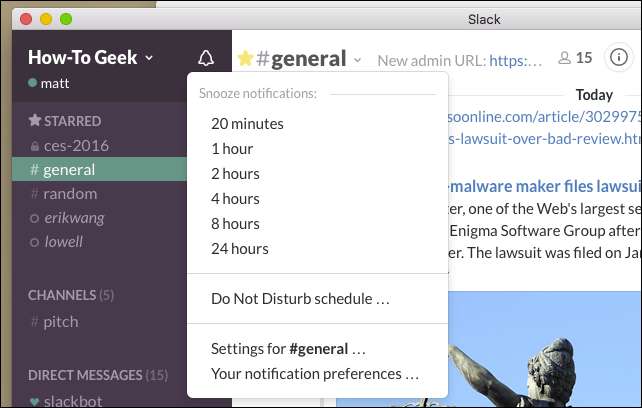
Una dintre cele mai frumoase adăugări la Slack este însă programul Nu deranjați. Gândiți-vă la DND ca la o funcție de amânare preconfigurată. Nu trebuie să aveți DND activat, dar dacă da, Slack va ști când să nu vă trimită notificări. De exemplu, este posibil să doriți să dezactivați notificările în fiecare seară, astfel încât să nu mai aveți de-a face cu ele după încheierea zilei de lucru.
(Nu vă faceți griji, fie - dacă ceva este cu adevărat urgent, colegii dvs. au opțiunea de a ocoli Nu deranjați de fiecare dată când vă trimit un mesaj, deci nu veți pierde niciodată ceva important.)
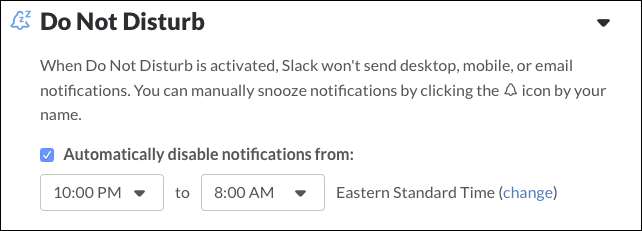
Faceți clic pe „Setări pentru # [channel]” pentru a seta preferințele de notificare pentru canalul în care vă aflați. Puteți chiar să dezactivați complet notificările pentru acel canal.
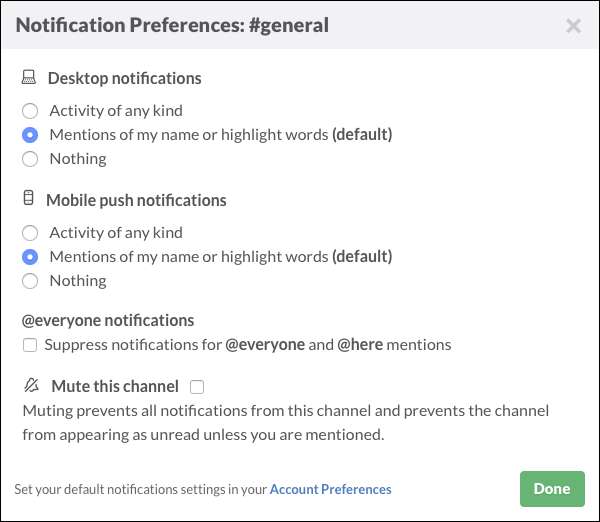
Faceți clic pe „Preferințele dvs. pentru notificări” pentru a configura când sunt declanșate notificările. Dacă „biroul” dvs. este într-adevăr ocupat și vorbăreț, probabil că nu doriți să fiți anunțați de toată activitatea. Este posibil să doriți notificări numai pentru mesaje directe sau atunci când cineva menționează numele dvs. sau un alt „cuvânt de evidențiere” (despre care vom discuta într-o clipă).
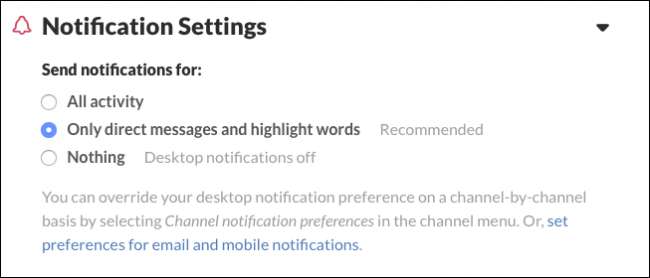
Slack vine, de asemenea, cu 11 sunete de alertă pe care le puteți alege sau puteți merge fără niciunul, precum și să dezactivați totul, inclusiv alertele de sistem și mesajele directe.
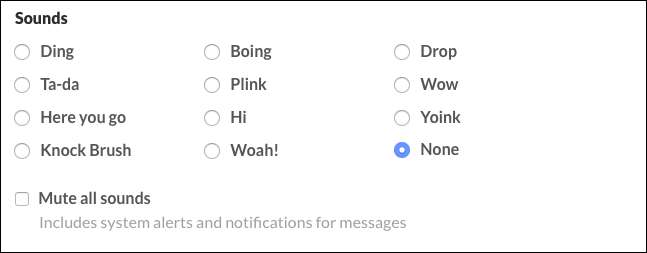
Dacă nu doriți ca conținutul unui mesaj să fie afișat într-o notificare, va trebui să dezactivați această funcție. În plus, puteți configura cum se comportă notificările și sub aceasta.
În următoarea captură de ecran, vedem versiunea OS X, care are opțiuni pentru modul în care apar notificările în Dock.
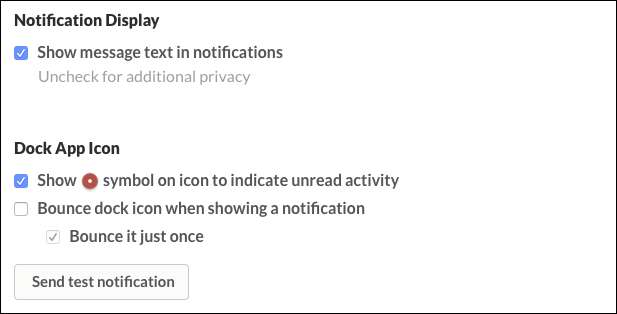
Acesta este modul în care notificările acționează asupra clientului Windows. Deoarece Windows nu are o stație de andocare, puteți configura Slack pentru a clipi o fereastră atunci când este primită o notificare.
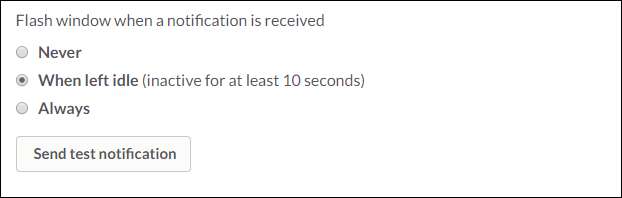
Dacă utilizați Slack într-un browser web, nu veți vedea opțiuni de notificare precum acestea. În schimb, vi se poate solicita să permiteți notificările de pe desktop. În acel moment, depinde de dvs. cât de des doriți să fiți notificat și, desigur, puteți să-i opriți complet.
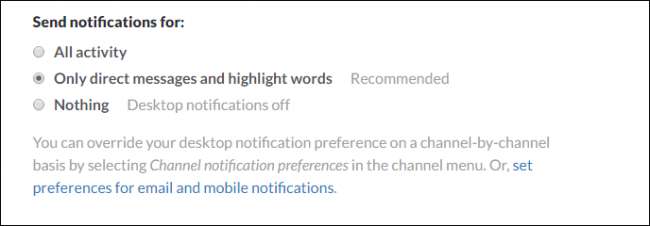
„Evidențiați cuvintele” este o opțiune foarte utilă. Dacă aveți notificări pentru „Mesaje directe și cuvinte evidențiate”, puteți introduce aici cuvinte care să declanșeze o notificare. Acesta ar putea fi numele departamentului dvs., o poreclă pe care o treceți sau chiar un subiect de conversație pe care doriți să îl păstrați.
Introduceți orice cuvinte doriți, separate printr-o virgulă și, atunci când sunt menționate aceste cuvinte, vi se va trimite o notificare.

Pentru cei care se întreabă, clientul Slack de pe iOS are setări de notificări push, dar în cea mai mare parte va trebui gestionați notificările așa cum ați face cu orice altă aplicație pe iPhone sau iPad.
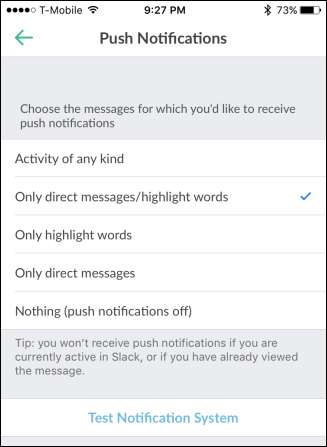
Același lucru este valabil și pentru aplicația Android: majoritatea opțiunilor de notificare sunt gestionate în setările sistemului , dar există câteva opțiuni disponibile din aplicația reală. Cu excepția vibrațiilor, acestea sunt identice cu cele pe care le veți găsi în versiunea iOS.

LEGATE DE: Deveniți un Slack Power User cu aceste sfaturi utile
Utilizarea eficientă a notificărilor Slack va aduce mai multă armonie echilibrului dintre viața personală și viața personală. Este important să știți că nu trebuie să vedeți fiecare mesaj pe care cineva îl trimite, că puteți urmări doar anumite cuvinte și fraze și chiar puteți dezactiva complet notificările atunci când nu vă aflați la birou.
La urma urmei, chiar dacă Slack este excelent pentru colaborare și productivitate, trebuie totuși să lucrați.







